Úprava predvoleného filtra zostavy
Keď je zostava zostavou služby SQL Server Reporting Services , je pre ňu zapnuté predbežné filtrovanie a má predvolený filter, môžete zmeniť predvolený filter, aby ste zobrazili údaje, od ktorých očakávate, že ich uvidíte v zostave. Tento filter sa použije vždy, keď akýkoľvek používateľ spustí zostavu.
Na ľavej navigačnej table vyberte oblasť zostáv
Vyberte zostavu a na paneli príkazov vyberte Upraviť predvolený filter.
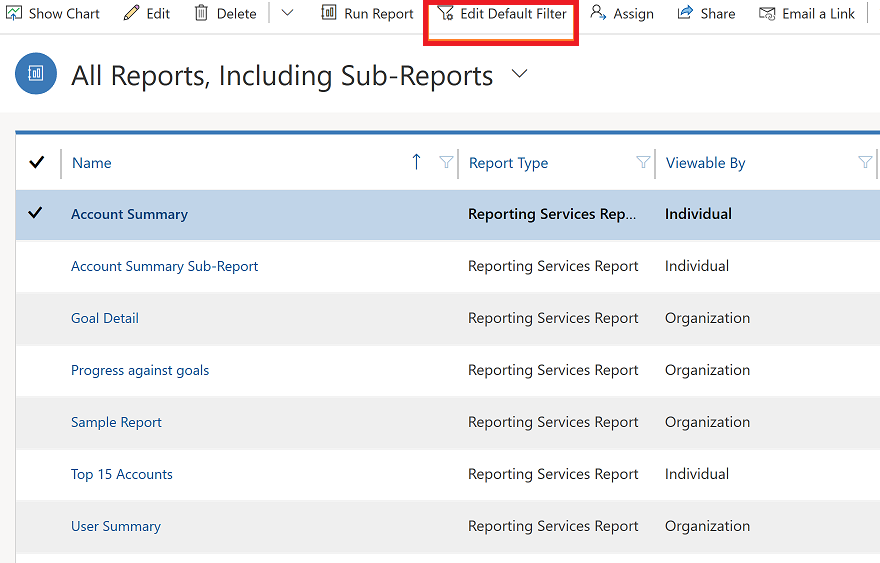
Upravte kritériá filtra.
Kritériá sú zoskupené podľa typov riadkov, ktoré môžete použiť vo filtri, ako napríklad Obchodné vzťahy alebo Kontakty.
Úprava existujúceho riadku
Vyberte vzťahový operátor dotazu alebo vyberte podčiarknutú hodnotu a zadajte novú hodnotu.
Vyberte vzťahový operátor dotazu a vyberte operátor.
Pridanie riadka s kritériami:
Vyberte položku Vybrať a zadajte stĺpec, ktorý sa má filtrovať.
Vyberte vzťahový operátor dotazu a vyberte operátor.
Vyberte položku Zadať hodnotu a zadajte hodnotu, ktorá sa má filtrovať. Pre niektoré hodnoty môžete zvoliť tlačidlo Vyberte alebo zmeňte hodnoty pre tento stĺpec
 na otvorenie dialógového okna Vyberte hodnoty a vyberte požadovanú hodnotu.
na otvorenie dialógového okna Vyberte hodnoty a vyberte požadovanú hodnotu.
Zoskupenie kritérií
Pre rovnaký typ riadka si musíte vybrať dva alebo viac riadkov. Riadky s hodnotami stĺpcov z rôznych typov riadkov, ako sú napríklad typy riadkov Konto a Kontakt, sa však nedajú zoskupiť.
Pre každý riadok, ktorý chcete zoskupiť, vyberte v podrobnom režime tlačidlo Ponuka možností pre tento riadok a potom vyberte položku Vybrať riadok.
Na paneli s nástrojmi Filter vyberte položku Skupina AND alebo Skupina OR.
Ak chcete odstrániť riadok zo skupiny, vyberte tlačidlo Ponuka možností pre tento riadok a potom vyberte položku Odstrániť.
Ak chcete vybrať skupinu, vyberte tlačidlo Ponuka možností pre túto skupinu a potom vyberte položku Vybrať skupinu.
Ak chcete pridať klauzulu kritérií do skupiny, vyberte tlačidlo Ponuka možností pre túto skupinu, vyberte položku Pridať klauzulu a potom vyberte stĺpec, relačný operátor dotazu a hodnotu.
Ak chcete zrušiť výber predtým vybratej skupiny, vyberte tlačidlo Ponuka možností pre túto skupinu a potom vyberte položku Zrušiť výber skupiny.
Ak chcete oddeliť skupinu, vyberte tlačidlo Ponuka možností pre túto skupinu a potom vyberte položku Oddeliť.
Ak chcete zmeniť skupinu Zoskupiť AND na skupinu Zoskupiť OR alebo skupinu Zoskupiť OR na skupinu Zoskupiť AND, vyberte tlačidlo Ponuka možností pre túto skupinu a potom vyberte položku Zmeniť na OR alebo Zmeniť na AND.
Tip
- Ak chcete odstrániť všetky kritériá a začať odznova, vyberte paneli s nástrojmi Filter na položku Vymazať, a potom vyberte príkaz Potvrdiť.
- Ak chcete odstrániť riadok, vyberte tlačidlo Ponuka možností pre tento riadok a potom vyberte položku Odstrániť.
Po dokončení vyberte položku Uložiť predvolený filter.
Pozrite si tiež
Vytvorenie zostavy pomocou Sprievodcu zostavou
Riešenie problémov s údajmi nezobrazujúcimi sa v zostave
Poznámka
Môžete nás informovať o svojich voľbách jazyka pre dokumentáciu? Absolvujte krátky prieskum. (upozorňujeme, že tento prieskum je v angličtine)
Prieskum bude trvať približne sedem minút. Nezhromažďujú sa žiadne osobné údaje (vyhlásenie o používaní osobných údajov).